Все способы:
Разработчики Яндекс.Браузера стараются сделать свой продукт не только максимально удобным, но и эстетичным. Так, по умолчанию в нем при создании новой вкладки отображается фоновое изображение. При необходимости его показ можно отключить.
В популярном браузере отсутствует возможность отключения обоев, но можно пойти другим путем: установить нейтральную картинку.
Способ 1: Выбор изображения из галереи Яндекса
- Запустите Яндекс.Браузер и создайте новую вкладку – для этого на панели в верхней части веб-обозревателя кликните по иконке с плюсиком.
- На начальной странице выберите кнопку «Галерея фонов».
- На экране появится окно магазина Яндекс. В тегах перейдите в раздел «Цвета».
- Отобразится галерея однотонных изображений. Выберите подходящее.
- Для установки нажмите кнопку «Применить фон».
- Чтобы обои не менялись, нужно отключить функцию чередования. Для этого в окне начальной страницы щелкните по иконке с тремя точками и отключите параметр «Чередовать каждый день».
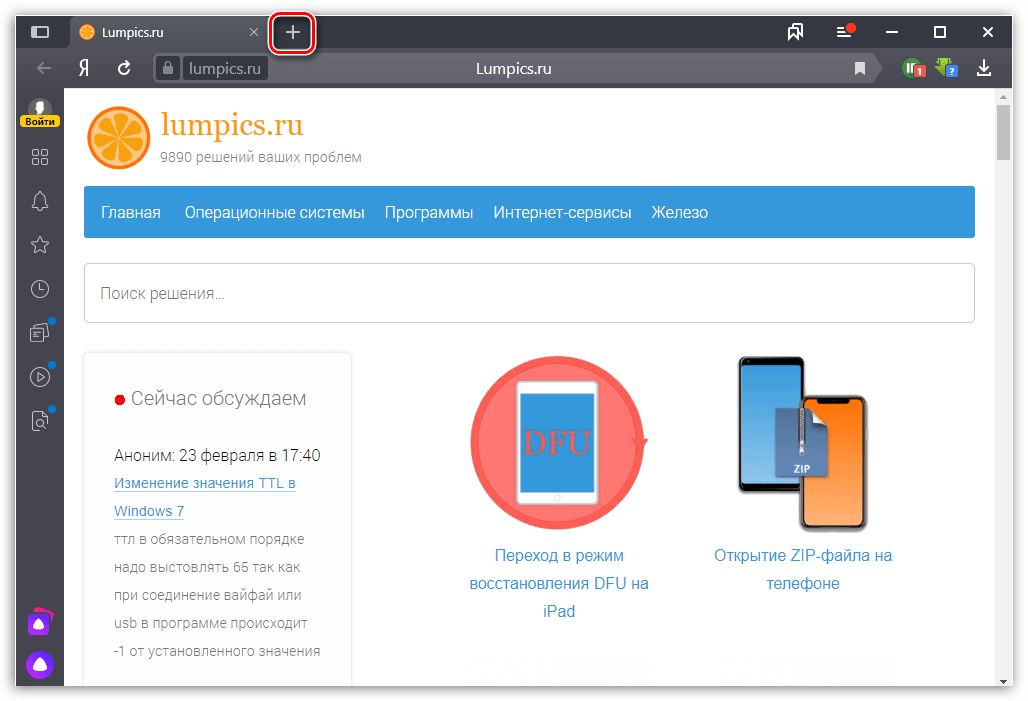
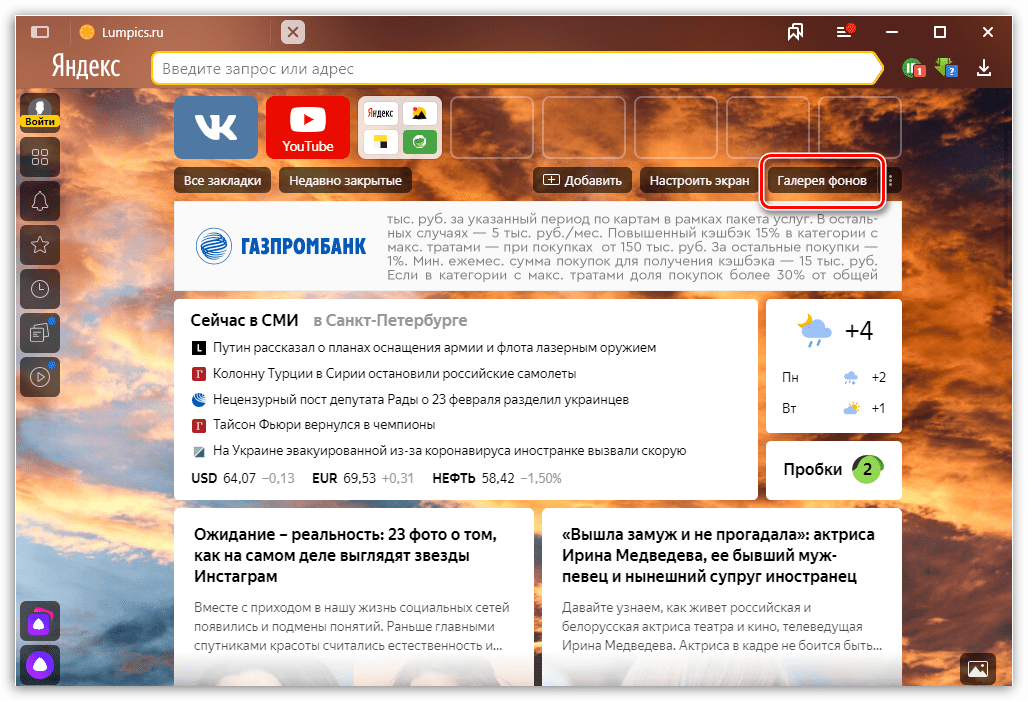
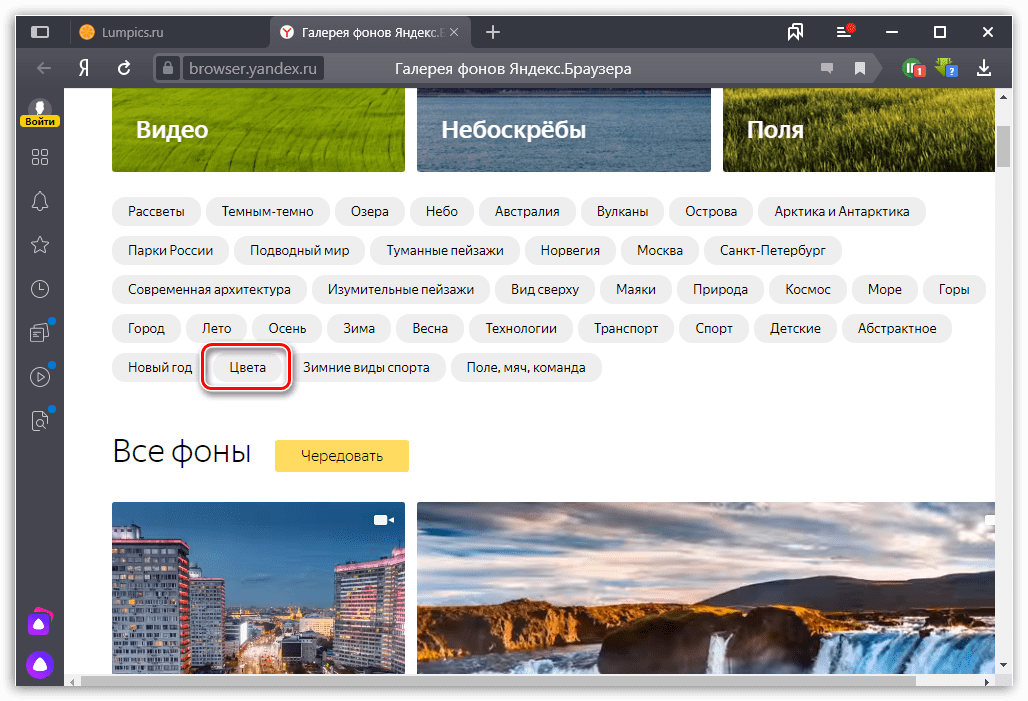
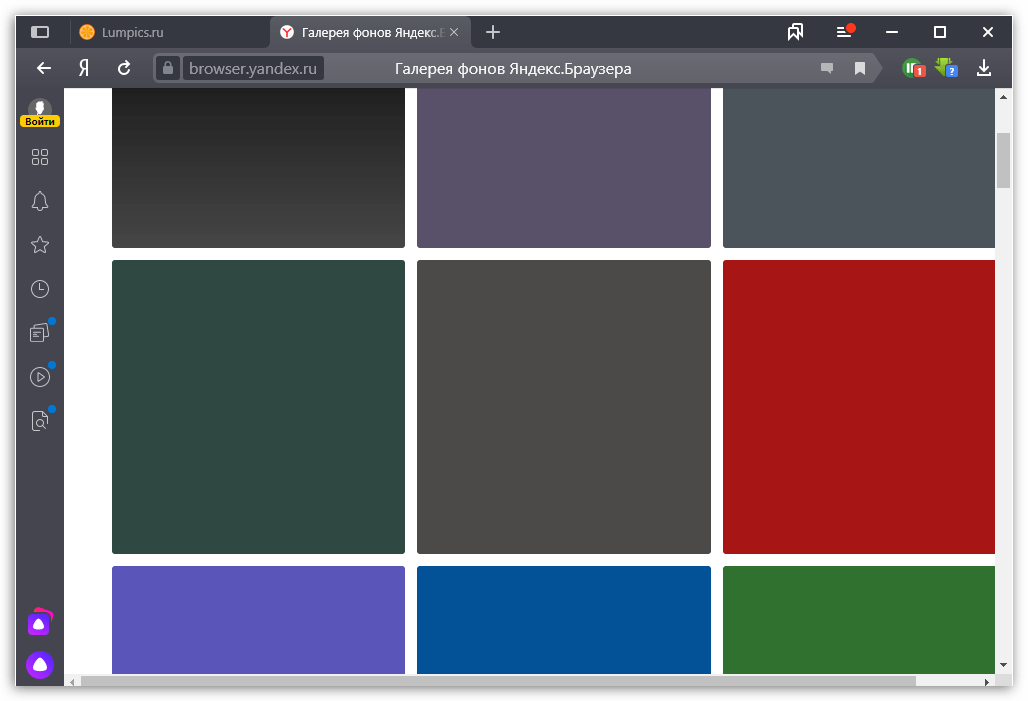

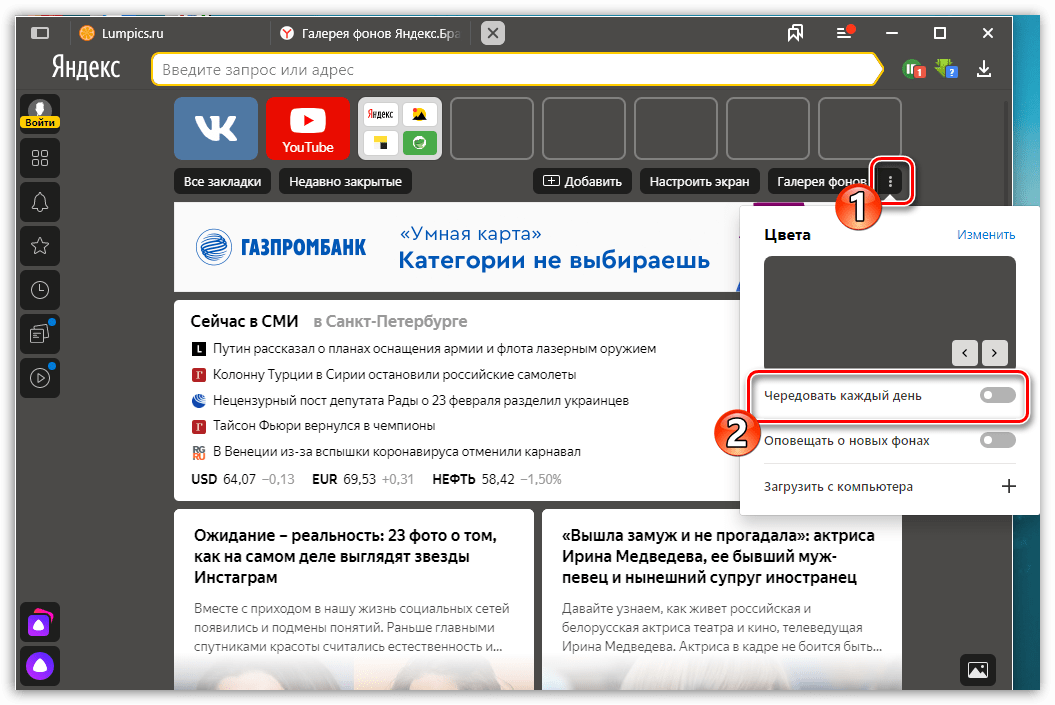
Способ 2: Установка собственного фона
Другой вариант – применить собственную картинку, сохраненную на компьютере, которую, например, можно предварительно скачать из сети или сделать в любом графическом редакторе, например, Paint.
- Чтобы самостоятельно создать однотонные обои, запустите стандартную программу Paint. На вкладке «Главная» выберите кнопку «Изменить размер».
- Установите параметр «Пиксели» и введите необходимое количество точек, равное разрешению вашего экрана. Например, в нашем случае монитор имеет разрешение 1280х720. Именно эти цифры указываем и сохраняем изменения.
- Мы хотим оставить обои белого цвета, однако, при необходимости, можно установить любой оттенок. Для этого выберите пункт «Изменение цветов» и установите подходящий. Следом выберите инструмент «Заливка» и закрасьте всю область изображения.
- Полученные обои остается сохранить. Для этого выберите кнопку «Файл», наведите курсор на «Сохранить как» и кликните по параметру «Изображение в формате JPEG».
- Укажите место, куда в итоге будет сохранен файл, и при необходимости задайте ему название.
- Для установки обоев, опять же, откройте начальную страницу и справа от пункта «Галерея фонов» выберите иконку с троеточием. Появится дополнительное меню, в котором нажмите кнопку «Загрузить с компьютера».
- Следом появится окно проводника Windows. Выберите ранее сохраненную картинку. Файл будет тут же применен.
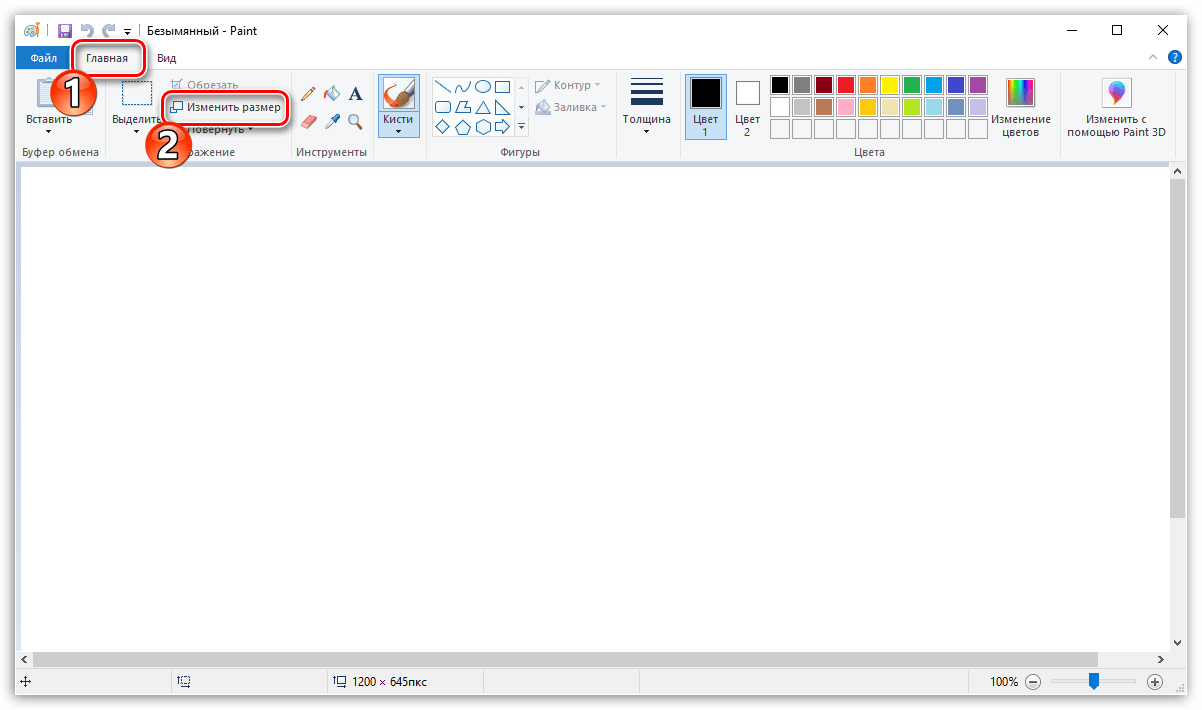

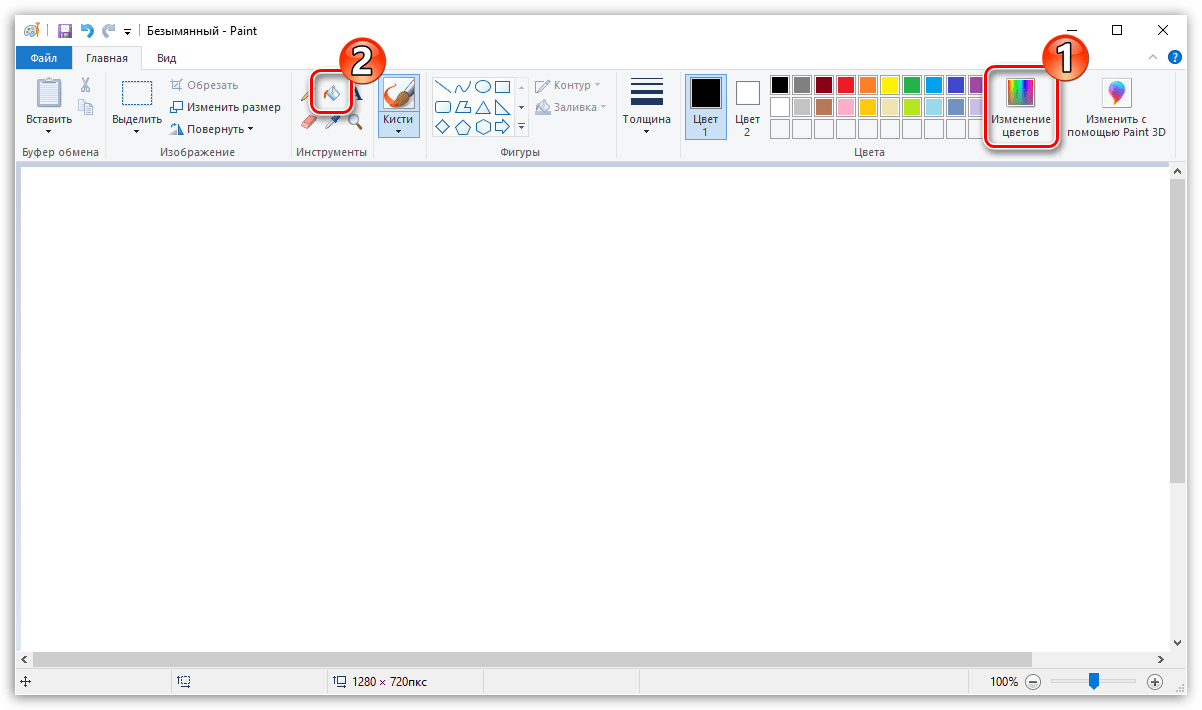
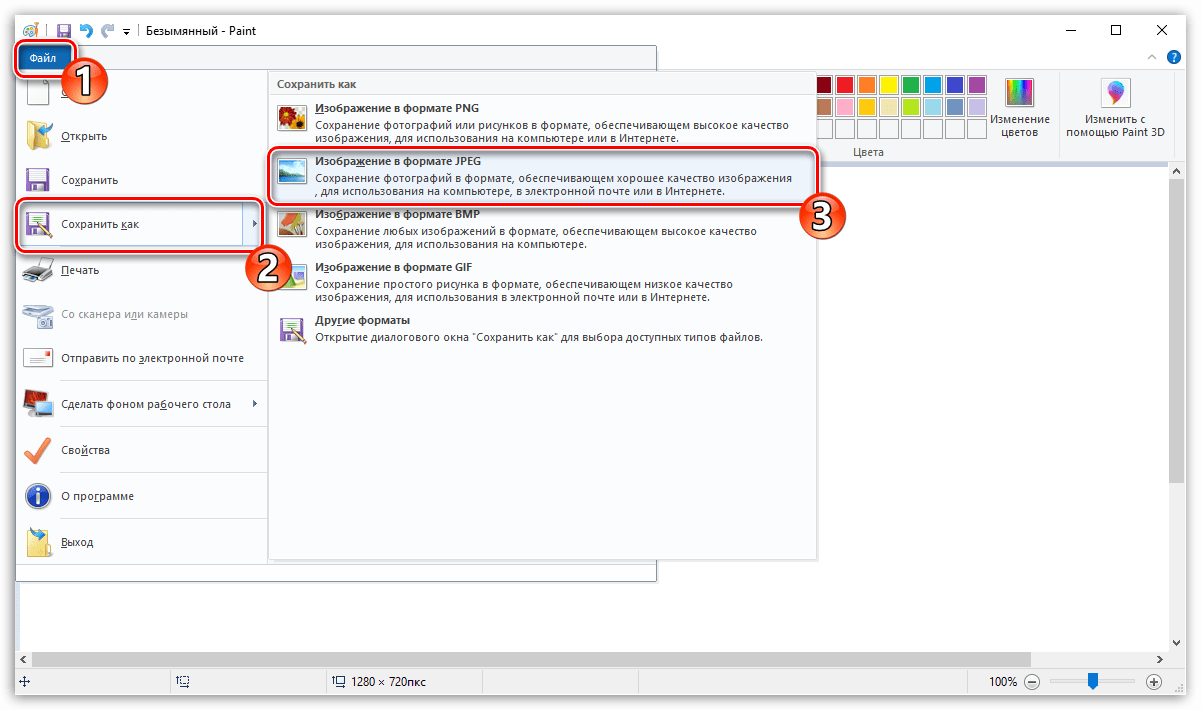
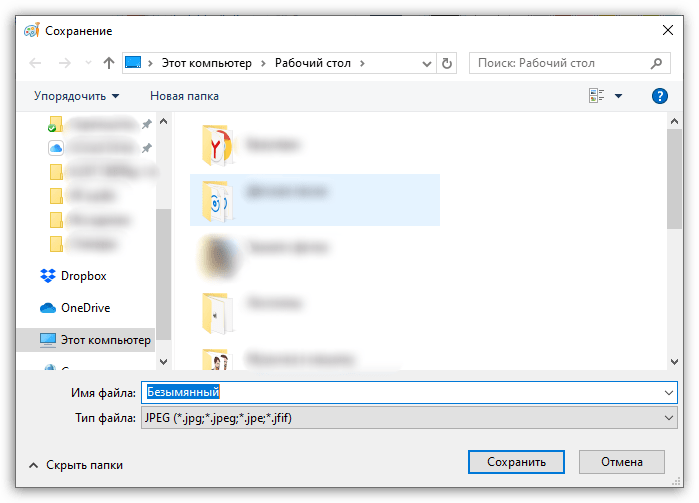
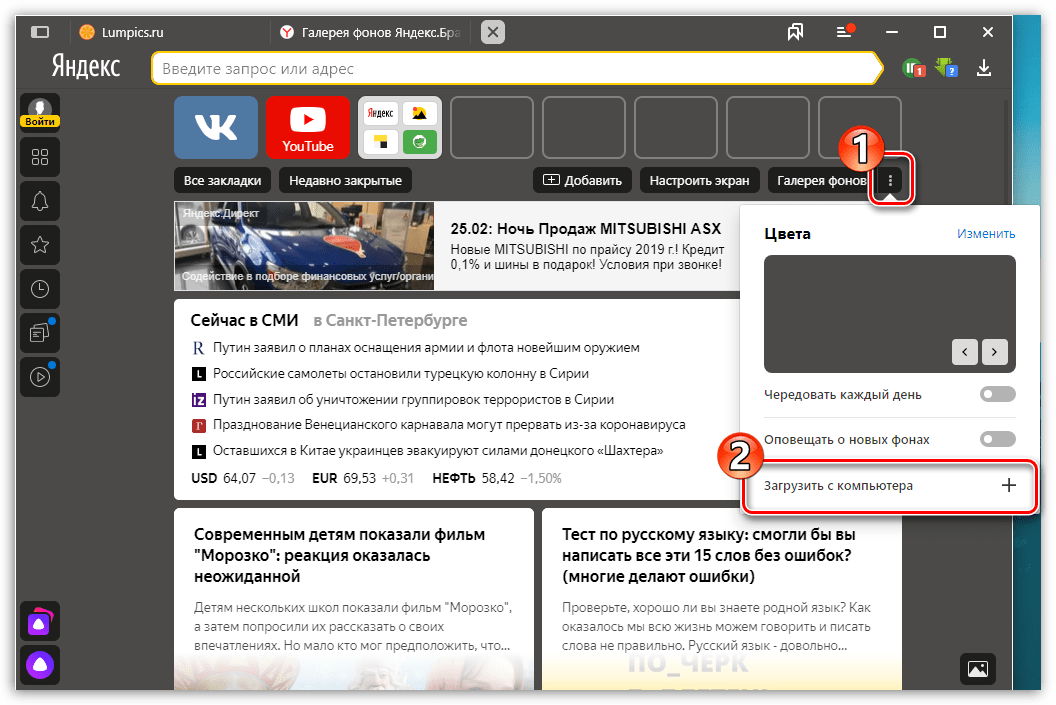
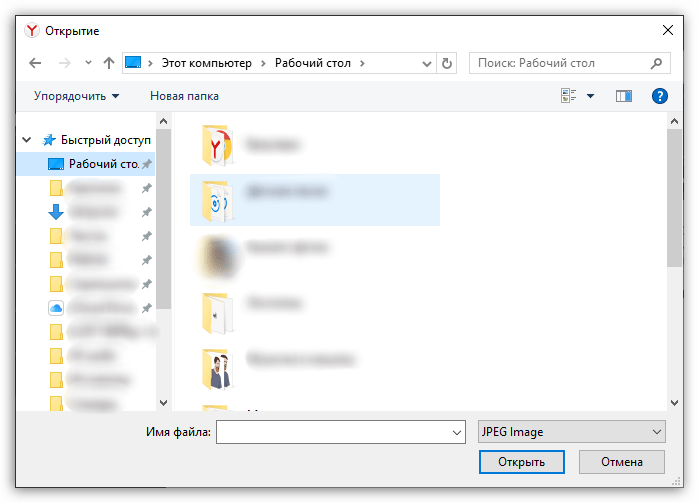
Пока что разработчиками Яндекс.Браузера не реализована возможность полного отключения обоев. Возможно, в следующих версиях она будет добавлена.
 Наша группа в TelegramПолезные советы и помощь
Наша группа в TelegramПолезные советы и помощь
 lumpics.ru
lumpics.ru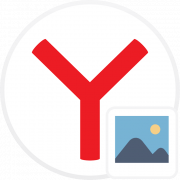
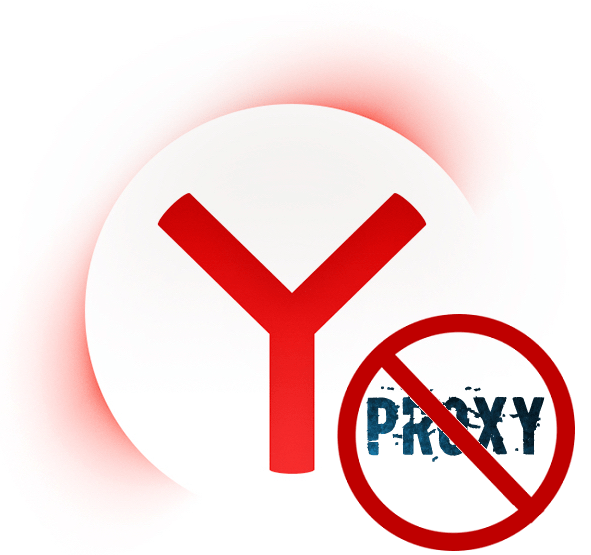


Мне нухна певоначальная страница без всяких фонов